Fingeravtrykksensorer tilbyr et levedyktig alternativ til å låse opp telefonen med et mønster, eller ikke ha noen sikkerhet på telefonen i det hele tatt. Mens sensoren til Note 8 er litt mer irriterende for noen å nå, kan den gjøre det lettere å låse opp telefonen din i en klemme. Vi har alle detaljene om hvordan du setter opp og tilpasser denne funksjonen!
- Slik setter du opp fingeravtrykksensoren på Note 8
- Slik setter du opp fingeravtrykkssensoren slik at den låser opp telefonen
- Slik deaktiverer du opplåsing av fingeravtrykksensoren
- Slik legger du til et andre fingeravtrykk til sensoren
- Slik fjerner du et fingeravtrykk fra telefonen
Slik setter du opp fingeravtrykksensoren på Note 8
For å låse opp telefonen eller bekrefte kjøp med kun et fingeravtrykk, må du konfigurere denne funksjonen. Heldigvis er dette en ganske enkel prosess som bare burde ta et minutt eller to.
- Trykk på tannhjulikonet for å åpne Innstillinger.
- Trykk på Låseskjerm og sikkerhet.
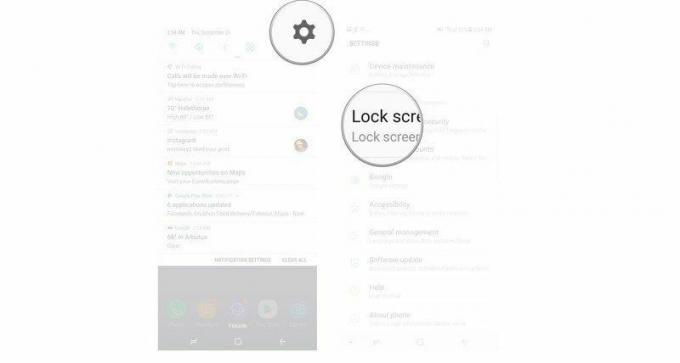
- Trykk på Fingeravtrykkskanner.
- Følg instruksjonene for å legg til fingeravtrykket ditt.

Slik setter du opp fingeravtrykkskanneren slik at den låser opp telefonen
En av de største fordelene med å legge til fingeravtrykket på telefonen din, er muligheten til å låse opp telefonen ved hjelp av et lagret fingeravtrykk. Sensoren er på et litt vanskelig sted, men når du er vant til det, kan denne metoden spare deg for tid på et blunk.
- Trykk på tannhjulikonet for å åpne Innstillinger.
- Trykk på Låseskjerm og sikkerhet.
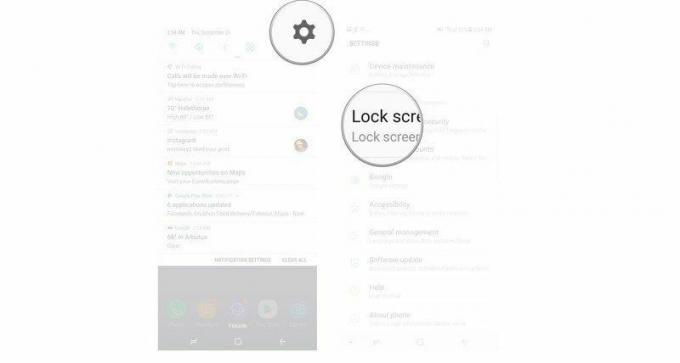
- Trykk på Skjermlåstype.
- Trykk på veksle ved siden av fingeravtrykk for å slå den på.

Slik deaktiverer du opplåsing av fingeravtrykksensoren
Hvis du bestemmer deg for at du ikke vil at telefonen skal kunne låses opp med et fingeravtrykk, er alt du trenger å gjøre å slå av den funksjonen. Alt som trengs er et trykk, og du vil ikke lenger kunne låse opp telefonen med sensoren.
- Trykk på tannhjulikonet for å åpne Innstillinger.
- Trykk på Låseskjerm og sikkerhet.

- Trykk på Skjermlåstype.
- Trykk på veksle ved siden av fingeravtrykk for å slå den av.

Slik legger du til et andre fingeravtrykk til sensoren
I noen tilfeller vil du kanskje ha mer enn ett lagret fingeravtrykk. Dette kan være nyttig hvis du er tosidig eller ofte ender opp med å bruke Note 8 med begge hender samtidig.
- Trykk på tannhjulikonet for å åpne Innstillinger.
- Trykk på Låseskjerm og sikkerhet.

- Trykk på Fingeravtrykkskanner.
- Trykk på grønt pluss-ikon ved siden av Legg til fingeravtrykk.
- Følg instruksjonene på skjermen for å legge til et fingeravtrykk.

Slik fjerner du et fingeravtrykk fra telefonen.
Hvis du bestemmer deg for at du egentlig ikke er en fan av å ha fingeravtrykk lagret på telefonen din, kan du alltid slette dem fra innstillingene. Dette betyr at du ikke lenger vil kunne bruke fingeravtrykksensoren med mindre du har lagret flere fingeravtrykk på enheten din.
- Trykk på tannhjulikonet for å åpne Innstillinger.
- Trykk på Låseskjerm og sikkerhet.
- Trykk på Fingeravtrykkskanner.

- Trykk på Redigere.
- Trykk for å velg fingeravtrykket du vil fjerne.

- Trykk på Fjerne.
- Trykk på Fjerne en gang til.

Spørsmål?
Har du spørsmål om konfigurering eller bruk av fingeravtrykksensoren med din Note 8? Er det noe vi savnet som burde være her? Gi oss beskjed om det i kommentarene nedenfor!
